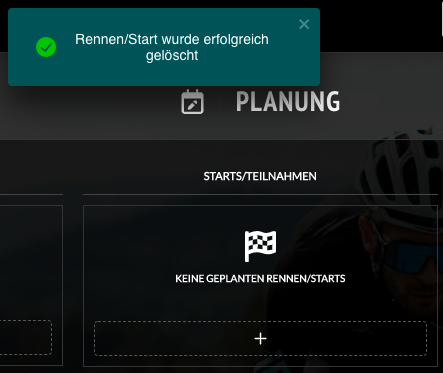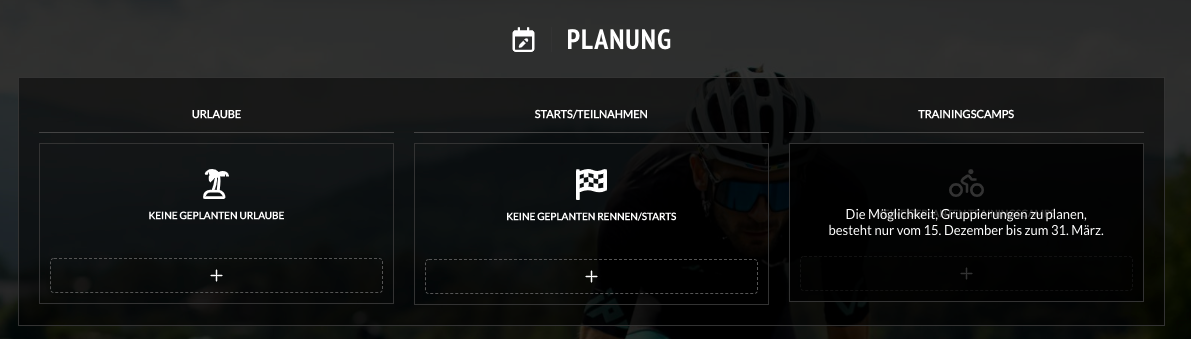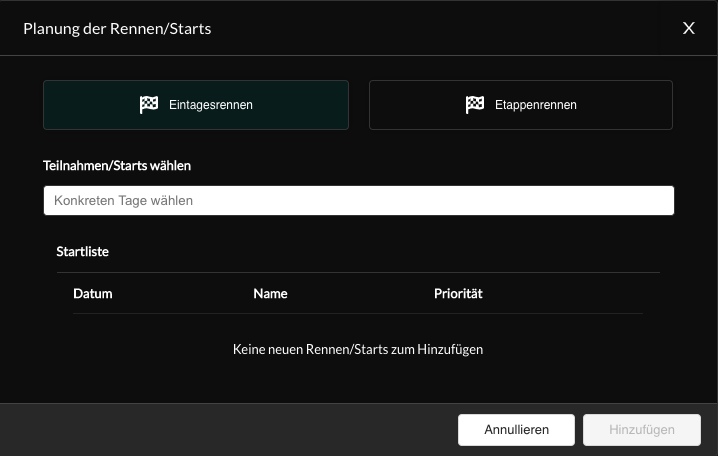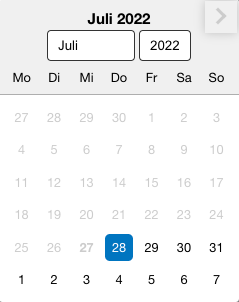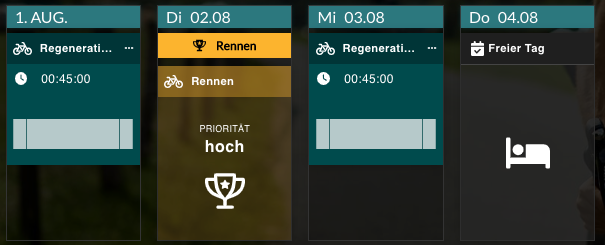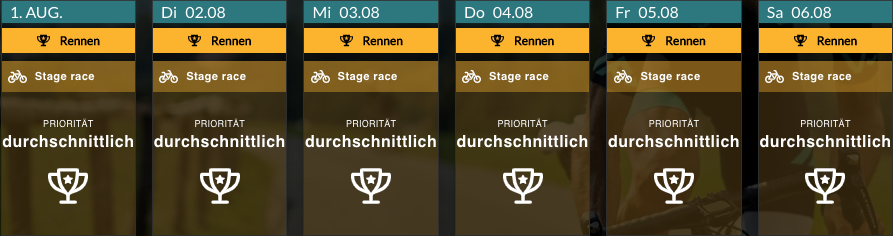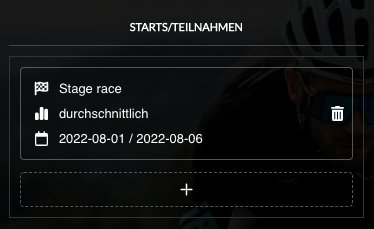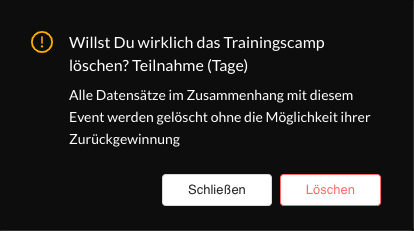Wenn Sie bei der App angemeldet sind, suchen Sie in der Navigationsleiste auf der linken Seite den Reiter mit der Aufschrift Planen. Wenn Sie zur Planungsseite wechseln, wird ein Feld mit Urlauben, Starts und Gruppierungen angezeigt. Für Sie ist das mittlere Feld Starts interessant. Drücken Sie die Plus-Schaltfläche in dieser Sektion. Es erscheint ein Fenster, in dem Sie Ihr Rennen einfach planen können. Beachten Sie beim Hinzufügen eines Rennens, dass das Datum des Rennens kein vergangenes oder aktuelles Datum sein kann.
Einzelstarts
Einzelstarts sind Eintagesrennen. Bei der Planung eines Starts können Sie mehrere Termine wählen, die nacheinander stattfinden können, z. B. ein Rennen am Samstag und Sonntag, aber auch mehrere Starts über das nächste Jahr ab heute planen.

Zur Bestätigung drücken Sie die Schaltfläche Hinzufügen
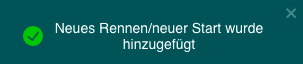
Etappenstarts
Wenn Sie planen, an einem Etappenrennen teilzunehmen, kann dieses mindestens 2 Tage und maximal 7 Tage dauern. Sie können Ihre Teilnahme an Etappenrennen im Laufe eines Jahres ab dem heutigen Datum planen.
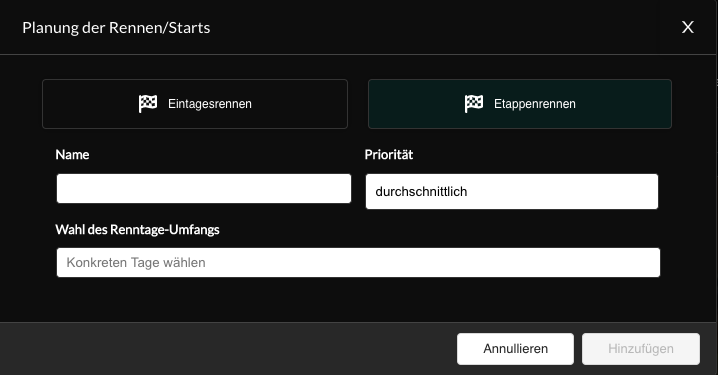
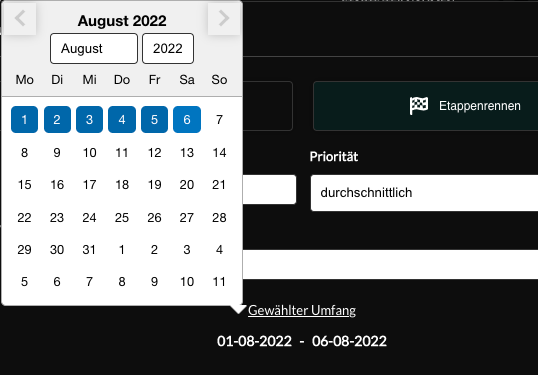
Der ausgewählte Bereich wird am unteren Rand des Formulars angezeigt. Wenn Sie die Daten bearbeiten möchten, drücken Sie erneut auf Daten auswählen.

Löschen von Starts
Eingeplante Starts können Sie auf der Seite Planen entfernen. Drücken Sie in der Startliste auf der rechten Seite des Rennens auf das Papierkorbsymbol und bestätigen Sie Ihre Auswahl. Oben auf dem Bildschirm wird eine Benachrichtigung „Start erfolgreich gelöscht“ angezeigt und Ihr Startzeitraum wird aus dem Kalender entfernt. Rennen aus der Vergangenheit können nicht entfernt werden. Denken Sie daran, dass das Entfernen eines Starts irreversibel ist und falls Sie einen Fehler machen, müssen Sie den Start erneut hinzufügen.
Wie entferne ich einen Start?